-
반응형

CentOS8의 네트워크 설정해 보겠습니다.
이전 글에서는 포트 포워딩 방식으로 virtualBox의 호스트 IP로 접속하는 방법으로 작성을 하였는데 가상 머신이2개 이상 기동 하였을 때 같은 IP를 사용하게 되므로 문제가 생깁니다.
따라서 이번에는 고정 IP 설정 및 가상 머신(Guest OS) 간의 통신이 되도록 설정하는 방법을 작성하도록 하겠습니다.
먼저 기본 개념을 이해해야 추후 IP 변경등을 할 때 응용이 가능할 것 같아 기본 개념도를 그려 보았습니다.
예제 테스트 환경입니다..

이제 설정을 시작합니다..
1. VirtualBox IP 확인
먼저 VirtualBox가 사용하는 IP를확인합니다. 이 IP가 가상 머신들의 Gateway IP로 설정해야 하므로 기억해 두세요.
기본으로 192.168.56.1로 설정되어 있을 것입니다.. 참고로 VirtualBox가 다시 시작되거나 인터넷 연결 환경이 바뀌면 자동으로 192.168.137.1로 바뀌는 현상이 있습니다. 그냥 192.168.137.1로 하시는 것이 맘 편할 거 같습니다.
2가지 방법으로 확인할 수 있는데 CMD 창에서 “ipconfig” 명령어를 입력하여 아래와 같이 Virtual Box의의 IP 주소를 확인합니다.
다른 방법은 제어판 -> 네트워크 및 공유센터 -> 어댑터 설정 변경 -> VirtualBox Host-Only Network -> 오른쪽 마우스 -> 속성 -> 인터넷 프로토콜 버전 4(TCP/IPv4) 선택 -> 속성 버튼 IP 확인 합니다.


2. VirtualBox의 호스트 네트워크 설정 변경
VirtualBox의-> 호스트 네트워크 관리자
호스트 네트워크 관리자에서 IP 가 같은 지 확인하세요.
그리고 고정 IP를 설정할 것이므로 DHCP는 체크를 해지하세요.

3. 가상 머신 네트워크 변경
VirtualBox에서 가상 머신 선택 -> 오른쪽 마우스 클릭하여 설정( 또는 상단의 설정) -> 네트워크

4. 가상 머신 CentOS 고정 IP 변경
IP를 변경하기 위해 “cd /etc/sysconfig/network-scripts” 로 이동합니다.
“ls” 를 하면 아래와 같이 파일이 하나 있습니다. Ip addr addr로 보았을 때 enp0s3 네트워크 인터페이스 명으로 보았던 파일이 있습니다.

“viifcfg-emp0 s3”으로 파일을 열어서 편집하고 저장합니다.

5. CentOS IP 적용
위의 파일만 수정하면 아직 IP가 변경되지 않았습니다. 명령어 창에서 “ip addr”을 입력해 보면 이전 IP 그대로 나올 것입니다.
이때 network 서비스를 다시 시작해 주어야 합니다.
인터페이스 명이 enp0s3 이므로 “nmcli con up enp0s3” 를 입력합니다.
참고로 이전에는 “systemctl restart network” 을 입력하면 되었는데 이 서비스를 사용할 수 없고 변경이 되었습니다.
nmcli 라는 명령어를 이용해야 하는데 “systemctl restart netwok:의 대체 명령어가 “nmcli con reload” 입니다.
하지만 이 명령어로는 IP가 변경이 안됩니다. 약간 삽질하다가 인터페이스 활성화해 주는 명령어(nmcli con up 인터페이스명)를 해 보니 됩니다. 참고하세요.그냥 reboot 해도 됩니다. 하지만 이 방법은 별로 좋은 방법이 아니니 nmcli로 해 보세요. 아래 정상적으로 변경되었습니다.

6. 호스트 PC에서 접속해보기
호스트 PC에서 putty를 이용해 접속해 봅니다. 고정 IP192.168.56.101로 설정했으니 이 IP로 접속합니다.
접속은 잘 됩니다. 그런데 구글에 Ping을 해 보니 외부로 인터넷은 안됩니다.
처음에 개념에서 설명드렸듯이현재는 호스트 PC에서 가상 머신까지 의 연결만 설정되었습니다.
이제 인터넷을 연결해 보아요.

7. 인터넷 연결
WIFI 또는 이더넷 연결의 공유를 통해서 인터넷에 연결됩니다.
제어판 -> 네트워크 및 공유센터 -> 어댑터 설정 변경 -> WIFI 선택 -> 속성 -> 공유 탭 선택
이때 팝업으로 192.168.137.1로 IP가 바뀐다는 메시지 창이 뜨면서 실제로 VirtualBox의 Network 연결 바뀌는 것을 확인할 수 있습니다. 저는 이 때마다 바꾸어 주는 게 귀찮을 것 같아서 다시 CentOS의 IP를 192.168.137.101로 변경을 해 주었습니다. 혹시 추후에 연결이 안 되면 호스트 IP를 확인해 보세요.
그리고 TIP으로 아래와 같이 세팅했는데 연결이 안 되면Wifi 사용안함 -> 사용함 으로 해 보세요. 또한 virtualbox도 호스트 IP가 변경되었으므로 다시 시작하고 파일 -> 호스트 네트워크 관리자로 IP가 변경되었는지 확인 후 다시 가상 머신을 기동 시켜 주세요.

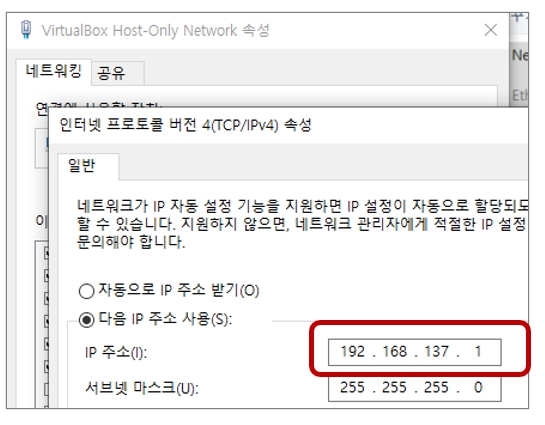
8. CentOS에서 인터넷 연결 확인
이제 CentOS에서 구글로 Ping을 해 봅니다. 네트워크 사용 안 함 <-> 사용함 이거를 몇 번을 했는지 모르겠네요. 에고...
이제야 잘 되네요.

9. 다른 가상 머신에서 접속
다른 가상 머신을 만들어서 간단하게 ping을 해 보았습니다.
가상 머신 2 : 192.168.137.100 windows 2012
Ping이 잘 됨을 확인합니다.
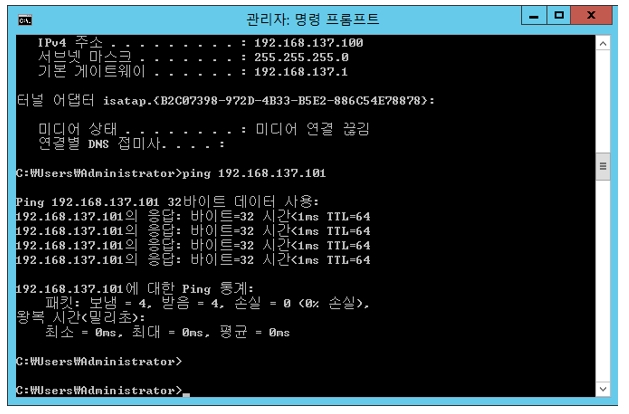 반응형
반응형'IT 이야기 공간 > 프로그램 언어' 카테고리의 다른 글
CentOS 8 버전에 파이썬 설치 하기 #2 – 폐쇄망 소스 빌드 (0) 2020.05.14 CentOS 8 버전에 파이썬 설치 하기 #1 – 인터넷 연결 시 (0) 2020.05.08 Virtual Box에서 리눅스(CentOS) SSH, ftp 접속 하기 (NAT 방식) (0) 2020.05.05 리눅스 CentOS를 가상 머신 Virtual Box로 설치 하기 #2 (0) 2020.05.04 리눅스 CentOS를 가상 머신 Virtual Box로 설치 하기 #1 (0) 2020.05.03
윈썸지니의 별책부록
재테크, 생활정보, 알짜정보, 경제정보, 금융정보등의 생활에 편리한 정보를 전달해드립니다.
